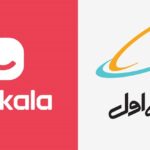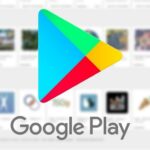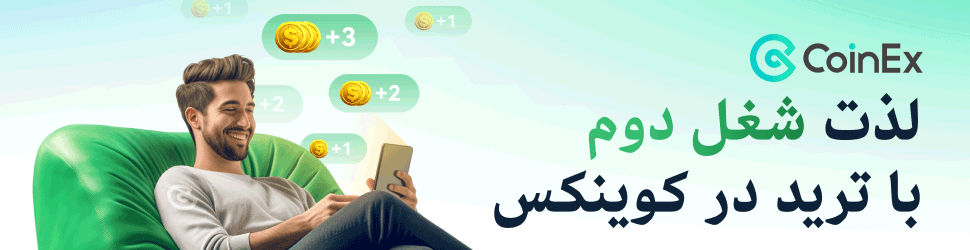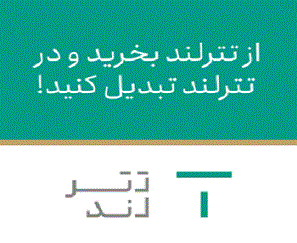تقریبا نیمیاز سال ۲۰۱۴ گذشته است ولی آیا کسی است که فبلت نوت ۳ را فراموش کرده باشد؟ به لطف کیفیت و امکانات بسیار خوب Galaxy Note 3 هنوز هم این فبلت، یکی از فبلت های برتر اندرویدی محسوب میشود و هنوز هم در رقابتها، خودنمایی میکند. کاربران گلکسی نوت ۳ سامسونگ هر چند هم در کار با دستگاه خود مهارت داشته باشند ولی مطمئنا هنوز نکاتی وجود دارد که از آن بی خبر باشند. پس در ادامه با ترنجی همراه باشید تا با ۱۰ ترفند کاربری از گلکسی نوت ۳ آشنا شویم.
۱- S-Pen در نقش S-Kickstand

تا کنون اتفاق افتاده است که بخواهید با فبلت خود، چند ساعتی ویدیو تماشا کنید؟ مسلما دست شما خسته خواهد شد ولی سامسونگ این مورد را نیز در نظر گرفته است و شما میتوانید از قلم نوت ۳ به عنوان یک پایه برای نگه داشتن دستگاه استفاده کنید تا دیگر نیازی به داک یا وسیله خاصی برای افقی نگه داشتن دستگاه نداشته باشید. این بار اگر به کافه ای رفتید، نوت ۳ خود را به این صورت نگه دارید تا مانند یک مدیرعامل به نظر برسید!
۲- S-Pen، کجایی؟
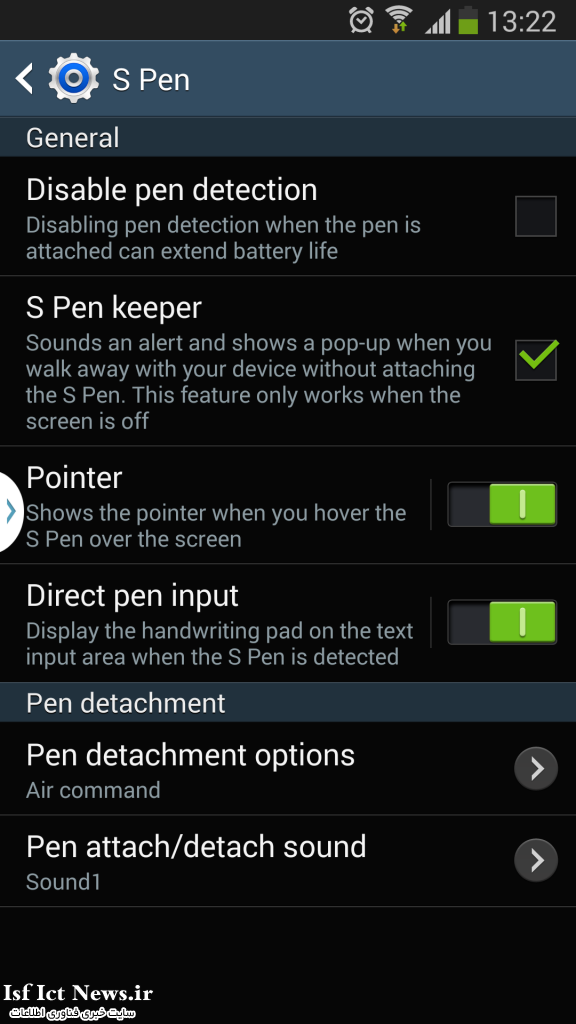
اگر شما در حال نوت برداری یا Kick-standing باشید، همیشه یک نگرانی از بابت گم شدن قلم در شما وجود دارد به همین دلیل شما میتوانید با روشن کردن گزینه ی S Pen keeper در قسمت Settings>Controls> S Pen این نگرانی را رفع کنید. از این به بعد وقتی صفحه نمایش را خاموش کنید و قلم شما در دستگاهتان جای نگرفته باشد موبایل شما با علامت و صدای هشدار شما را آگاه میکند و یادآور میشود که قلم خود را فراموش نکنید.
۳- ایستگاه هواشناسی خودتان را، راه اندازی کنید
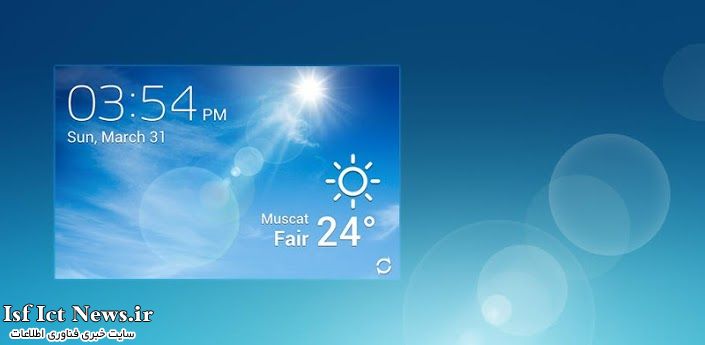
در گلکسی نوت۳ امکاناتی نظیر حس گرهای دما، فشار و رطوبت نیز در آن وجود دارد. شما میتوانید یک برنامه وضعیت آب و هوا مانند Weather Station بر روی فبلت خود نصب کنید و اطلاعات و نمودارهایی برای دما، فشار، دمای محسوس و غیره را بهتر و بیشتر از سایر دستگاه ها مشاهده کنید.
۴- باز کردن منوی S-Pen Air Command بدون استفاده از قلم

شما میتوانید با نصب برنامه GMD Air Command از پلی استور و انتخاب آیکون برنامه بدون آنکه از قلم موبایل استفاده کنید، حلقه مربوط به منوی S-Pen را باز کنید و به راحتی از امکانات Action Menu، Screen Write، S Finder و Pen Window با انگشت خود استفاده کنید!
۵- سوایپ روی صفحه به جای دکمه بازگشت
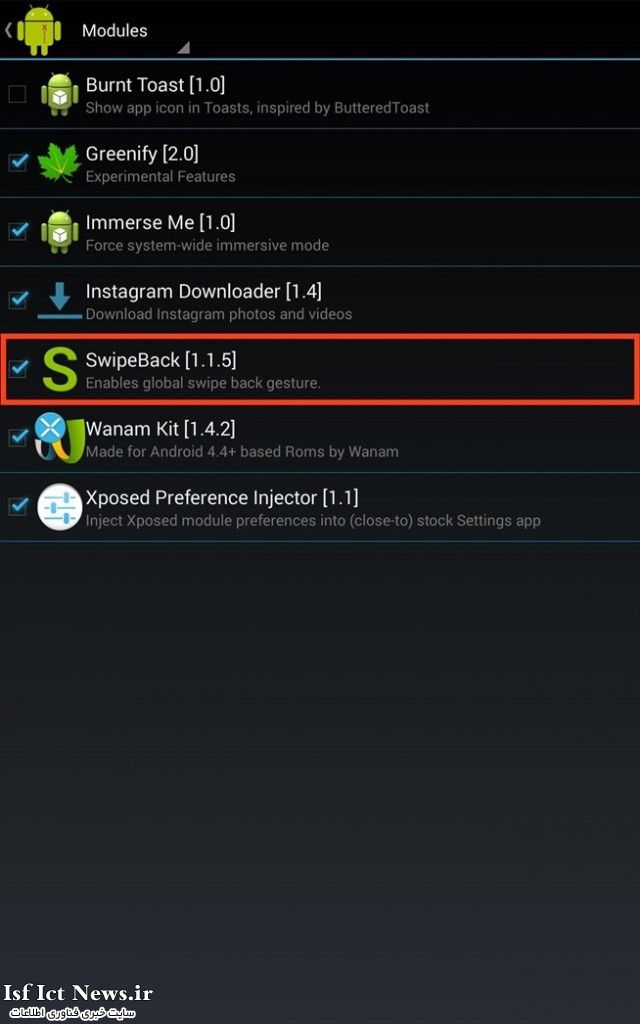
ترفندهایی که از این قسمت به بعد معرفی میشود، واجب است که دستگاه شما روت باشد
اگر حاضر باشید این ریسک را بکند و اسمارت فون خود را روت کنید، ترفندهای جالبی در اختیار شما قرار میگیرد که شاید بتوان گفت ارزش آن را دارد، البته توجه داشته باشید در اکثر گارنتیها روت کردن، موبایل شما را از گارانتی خارج میکند. بعد از روت کردن موبایل با نصب برنامه Xposed framework میتوانید مدهایی به دستگاهتان اضافه کنید که یکی از آنها SwipeBack است.
۶- برنامههای خود را بدون S Pen به حالت شناور درآورید
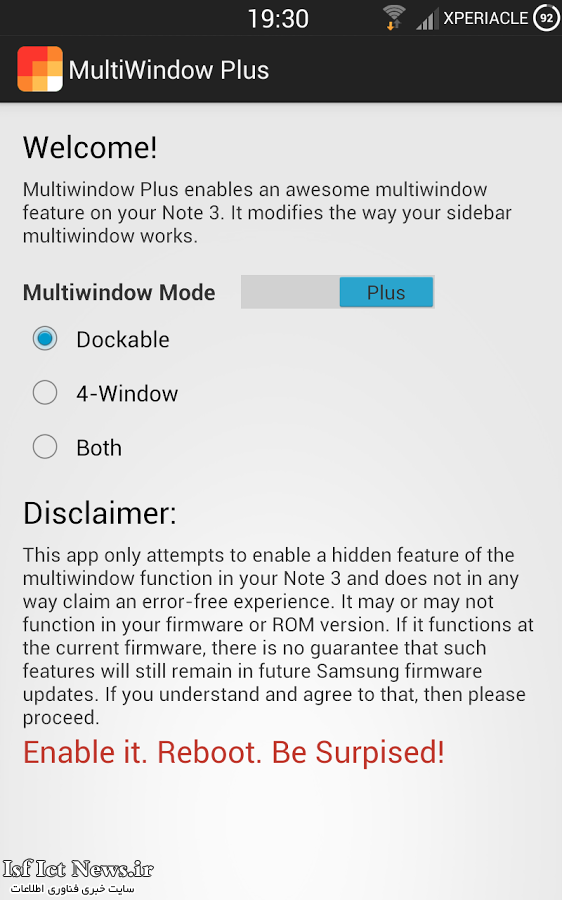
اگر از کاربران نوت۳ باشید، حتما با شناور کردن برنامهها آشنایی دارید که از مشکلات این قابلیت میتوان به این نکته اشاره کرد که حتما باید از قلم Stylus استفاده کنید تا بتوانید برنامهها را شناور کنید، اما اگر بخواهیم بدون استفاده از قلم از این امکان استفاده کنیم چه؟ این کار با نصب برنامه Floating Windows Shortcut امکان پذیر است و با استفاده از این برنامه شما میتوانید بدون استفاده از S Pen برنامههای خود را به حالت شناور در آورید.
۷- روشن نگه داشتن صفحه نمایش برای برنامههای مشخص
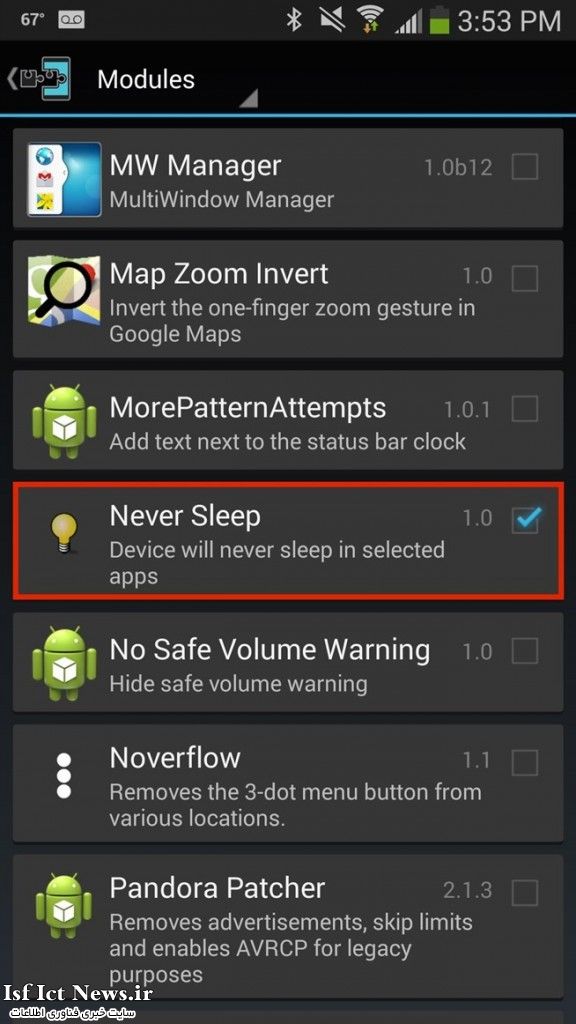
یکی دیگر از امکانات Xposed framework که میخواهیم در مورد آن توضیح دهیم، Never Sleep است که با استفاده از این قابلیت میتوانید در برنامههای که انتخاب میکنید مشخص کنید که صفحه نمایش خاموش نشود و روشن بماند.
۸- انتخاب همه ی برنامهها در MultiWindow
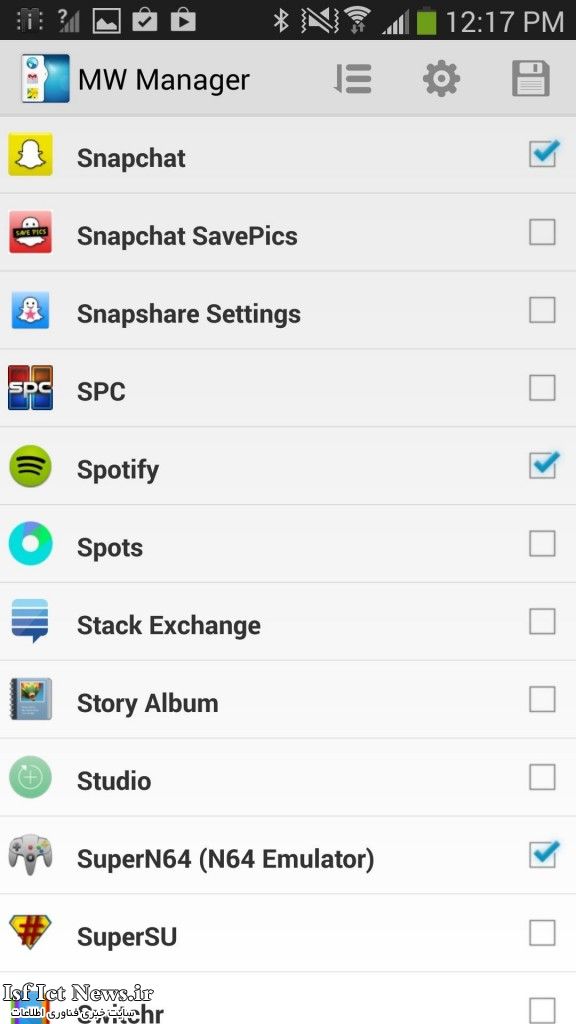
یکی از کاربردی ترین ویژگیهایی که میتوان به نوت ۳ اضافه کرد و واقعا از آن لذت برد، استفاده از اپلیکیشنهای مختلف در قابلیت دو پنجره ای است. همانطور که میدانید به صورت پیش فرض فقط برنامههای خاصی اجازه استفاده از قابلیت MultiWindow را در نوت۳ دارند و شما نمیتوانید هر برنامه ای را که خواستید به این صورت اجرا کنید اما اگر حالت MW Manager را از این لینک نصب کنید این امکان به شما داده میشود تا هر برنامه ای را بصورت MultiWindow اجرا کنید.
۹- فعال کردن چهار برنامه در MultiWindow
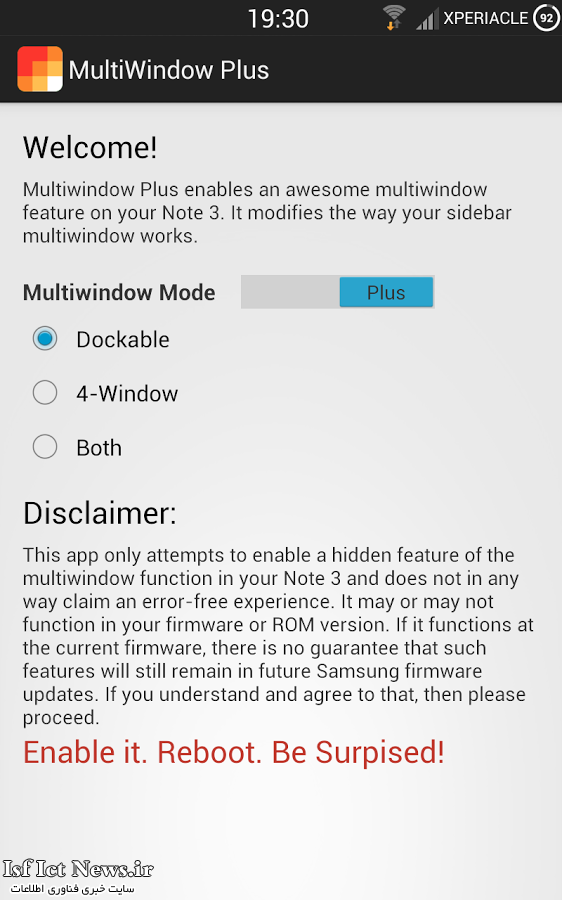
آیا میدانستید سامسونگ ابتدا در کدنویسی نوت۳ امکان باز گذاشتن ۴ برنامه را در مالتی ویندو گذاشته بوده؟ اما بعدا این قابلیت برداشته شد اما شما میتوانید با استفاده از برنامه MultiWindow Plus تا ۴برنامه را بصورت هم زمان در MultiWindow اجرا و استفاده کنید.
۱۰- اسکرول کردن فقط با یک کلیک

شما میتوانید با استفاده از برنامه OneClick Scroll که از این لینک قابل دریافت است، تنها با کلیک کردن سمت چپ قسمت اعلانات به بالای صفحه و یا کلیک کردن سمت راست اعلانات به پایین صفحه بروید که بیشتر در وبگردی و کتابها کاربرد دارد.
[button color=”green” size=”medium” link=”http://www.phonearena.com/news/10-awesome-usability-tweaks-and-add-ons-for-your-Galaxy-Note-3_id57309″ target=”blank” ]منبع[/button]